Procurar
Últimos assuntos
Entrar
Top dos mais postadores
| Tecnomm™ | ||||
| MatheusDark | ||||
| ...::: Mk®50 :::... | ||||
| Cristian | ||||
| sarinha.s | ||||
| Bruno | ||||
| Hugo | ||||
| Batista | ||||
| Bononi | ||||
| ZeuS |
Palavras-chaves
[Tutorial] Deixando você jovem !
:: Programas de edição :: PhotoShop
Página 1 de 1
![[Tutorial] Deixando você jovem ! Empty](https://2img.net/i/empty.gif) [Tutorial] Deixando você jovem !
[Tutorial] Deixando você jovem !
Pressione Ctrl+O e abra a imagem a ser trabalhada, neste tutorial iremos usar a imagem abaixo.
![[Tutorial] Deixando você jovem ! Novoa-imagem-de-bitma1](http://www.mxstudio.com.br/wp-content/uploads/2008/12/novoa-imagem-de-bitma1.bmp)
02. Pressione Ctrl+J para duplicar a layer e vá em Filter> Blur>
Gaussian Blur, defina um valor aproximado de 10 pixels para o Radius e
pressione Ok, vá em Layer> Layer Style> Blending Options, defina
os valores abaixo, certifique-se de que os canais R e G estão
desmarcados, deixe apenas o canal B (Blue) marcado, este será o canal
que será trabalhado neste tratamento.
![[Tutorial] Deixando você jovem ! Novoa-imagem-de-bitmap-21](http://www.mxstudio.com.br/wp-content/uploads/2008/12/novoa-imagem-de-bitmap-21.bmp)
03. Agora vá em Layer> New Adjustment Layer> Curves para
adicionar uma Adjustment Layer de Curves, caso esteja usando a mesma
imagem do tutorial, deixe a janela de curves mais ou menos assim:
![[Tutorial] Deixando você jovem ! Novoa-imagem-de-bitmap-31](http://www.mxstudio.com.br/wp-content/uploads/2008/12/novoa-imagem-de-bitmap-31.bmp)
04. Agora pressione a letra J do teclado para selecionar a Healing
Brush Tool. Clique na layer onde aplicamos o Gaussian Blur e pressione
Ctrl+Alt+Shift+N para criar uma nova layer (esta layer deve estar acima
da layer onde aplicamos o Gaussian Blur anteriormente), certifique-se
de que a opção Sample All Layers esteja selecionada na barra de opções
da ferramenta no alto da tela e aplique a ferramenta nos pontos
definidos na foto abaixo para eliminar algumas sardas, pintas e
imperfeições na pele.
![[Tutorial] Deixando você jovem ! Novoa-imagem-de-bitmap-4](http://www.mxstudio.com.br/wp-content/uploads/2008/12/novoa-imagem-de-bitmap-4.bmp)
05. Agora pressione Ctrl+A para selecionar todo o conteúdo do
documento, Ctrl+Shift+C para copiar o conteúdo de todas as layers e
Ctrl+V para colar todas as layers mescladas em uma única layer, esta
nova layer deve ficar abaixo da Adjustment Layer de Curves criada
anteriormente, pressione a letra Q do teclado para ativar o Quick Mask
Mode, pressione a letra D do teclado para resetar as cores de
Foreground e Background para preto e branco, pressione a letra B do
teclado para selecionar a Brush Tool e passe em toda a área do rosto,
preserve as áreas que não serão trabalhadas como olhos, sombrancelhas,
cílios, lábios, narinas, áreas próximas as narinas, colar, brincos etc,
defina o máximo possível a área que será tratada, sua imagem deve ficar
parecida com a imagem abaixo.
![[Tutorial] Deixando você jovem ! Novoa-imagem-de-bitmap-5](http://www.mxstudio.com.br/wp-content/uploads/2008/12/novoa-imagem-de-bitmap-5.bmp)
06. Com a seleção ativa (Pressionando Q) pressione Delete para deletar
as áreas que não serão trabalhadas, pressione Ctrl+D para desativar a
seleção, vá em Filter> Blur> Gaussian Blur e defina um valor
aproximado de 20 pixels para o Radius, pressione Ok, defina o valor de
75% para a opacidade da layer, pressione Ctrl+A para selecionar todo o
conteúdo do documento trabalhado, Ctrl+Shift+C para copiar todas as
layers e Ctrl+V para colar todas as layers em uma única layer,
pressione Ctrl+[ ou clique e arraste esta nova layer para baixo da
layer em que aplicamos o Gaussian Blur anteriormente na paleta de
layers, clique na layer que ficou acima (com Gaussian Blur) e vá em
Layer> Create Clipping Mask ou pressione Ctrl+Alt+G, vá em
Filter> Other> High Pass, defina o valor de 4 pixels para o
Radius e pressione Ok, sua imagem deverá ficar parecida com a imagem
abaixo.
![[Tutorial] Deixando você jovem ! Novoa-imagem-de-bitmap-6](http://www.mxstudio.com.br/wp-content/uploads/2008/12/novoa-imagem-de-bitmap-6.bmp)
07. Mude o modo de blend da layer para Linear Light e defina o valor da
opacidade em 40%, ao final sua imagem ficará como a da foto abaixo;
![[Tutorial] Deixando você jovem ! Novoa-imagem-de-bitmap-7](http://www.mxstudio.com.br/wp-content/uploads/2008/12/novoa-imagem-de-bitmap-7.bmp)
Abaixo você confere o antes e depois:
![[Tutorial] Deixando você jovem ! Novoa-imagem-de-bitmap-8](http://www.mxstudio.com.br/wp-content/uploads/2008/12/novoa-imagem-de-bitmap-8.bmp)
———————————————- . ——————————————————
![[Tutorial] Deixando você jovem ! Novoa-imagem-de-bitma1](http://www.mxstudio.com.br/wp-content/uploads/2008/12/novoa-imagem-de-bitma1.bmp)
02. Pressione Ctrl+J para duplicar a layer e vá em Filter> Blur>
Gaussian Blur, defina um valor aproximado de 10 pixels para o Radius e
pressione Ok, vá em Layer> Layer Style> Blending Options, defina
os valores abaixo, certifique-se de que os canais R e G estão
desmarcados, deixe apenas o canal B (Blue) marcado, este será o canal
que será trabalhado neste tratamento.
![[Tutorial] Deixando você jovem ! Novoa-imagem-de-bitmap-21](http://www.mxstudio.com.br/wp-content/uploads/2008/12/novoa-imagem-de-bitmap-21.bmp)
03. Agora vá em Layer> New Adjustment Layer> Curves para
adicionar uma Adjustment Layer de Curves, caso esteja usando a mesma
imagem do tutorial, deixe a janela de curves mais ou menos assim:
![[Tutorial] Deixando você jovem ! Novoa-imagem-de-bitmap-31](http://www.mxstudio.com.br/wp-content/uploads/2008/12/novoa-imagem-de-bitmap-31.bmp)
04. Agora pressione a letra J do teclado para selecionar a Healing
Brush Tool. Clique na layer onde aplicamos o Gaussian Blur e pressione
Ctrl+Alt+Shift+N para criar uma nova layer (esta layer deve estar acima
da layer onde aplicamos o Gaussian Blur anteriormente), certifique-se
de que a opção Sample All Layers esteja selecionada na barra de opções
da ferramenta no alto da tela e aplique a ferramenta nos pontos
definidos na foto abaixo para eliminar algumas sardas, pintas e
imperfeições na pele.
![[Tutorial] Deixando você jovem ! Novoa-imagem-de-bitmap-4](http://www.mxstudio.com.br/wp-content/uploads/2008/12/novoa-imagem-de-bitmap-4.bmp)
05. Agora pressione Ctrl+A para selecionar todo o conteúdo do
documento, Ctrl+Shift+C para copiar o conteúdo de todas as layers e
Ctrl+V para colar todas as layers mescladas em uma única layer, esta
nova layer deve ficar abaixo da Adjustment Layer de Curves criada
anteriormente, pressione a letra Q do teclado para ativar o Quick Mask
Mode, pressione a letra D do teclado para resetar as cores de
Foreground e Background para preto e branco, pressione a letra B do
teclado para selecionar a Brush Tool e passe em toda a área do rosto,
preserve as áreas que não serão trabalhadas como olhos, sombrancelhas,
cílios, lábios, narinas, áreas próximas as narinas, colar, brincos etc,
defina o máximo possível a área que será tratada, sua imagem deve ficar
parecida com a imagem abaixo.
![[Tutorial] Deixando você jovem ! Novoa-imagem-de-bitmap-5](http://www.mxstudio.com.br/wp-content/uploads/2008/12/novoa-imagem-de-bitmap-5.bmp)
06. Com a seleção ativa (Pressionando Q) pressione Delete para deletar
as áreas que não serão trabalhadas, pressione Ctrl+D para desativar a
seleção, vá em Filter> Blur> Gaussian Blur e defina um valor
aproximado de 20 pixels para o Radius, pressione Ok, defina o valor de
75% para a opacidade da layer, pressione Ctrl+A para selecionar todo o
conteúdo do documento trabalhado, Ctrl+Shift+C para copiar todas as
layers e Ctrl+V para colar todas as layers em uma única layer,
pressione Ctrl+[ ou clique e arraste esta nova layer para baixo da
layer em que aplicamos o Gaussian Blur anteriormente na paleta de
layers, clique na layer que ficou acima (com Gaussian Blur) e vá em
Layer> Create Clipping Mask ou pressione Ctrl+Alt+G, vá em
Filter> Other> High Pass, defina o valor de 4 pixels para o
Radius e pressione Ok, sua imagem deverá ficar parecida com a imagem
abaixo.
![[Tutorial] Deixando você jovem ! Novoa-imagem-de-bitmap-6](http://www.mxstudio.com.br/wp-content/uploads/2008/12/novoa-imagem-de-bitmap-6.bmp)
07. Mude o modo de blend da layer para Linear Light e defina o valor da
opacidade em 40%, ao final sua imagem ficará como a da foto abaixo;
![[Tutorial] Deixando você jovem ! Novoa-imagem-de-bitmap-7](http://www.mxstudio.com.br/wp-content/uploads/2008/12/novoa-imagem-de-bitmap-7.bmp)
Abaixo você confere o antes e depois:
![[Tutorial] Deixando você jovem ! Novoa-imagem-de-bitmap-8](http://www.mxstudio.com.br/wp-content/uploads/2008/12/novoa-imagem-de-bitmap-8.bmp)
———————————————- . ——————————————————
 Tópicos semelhantes
Tópicos semelhantes» [Tutorial] Tutorial de Sign com efeito motion
» [Tutorial] efeito Matrix!!
» [Tutorial] Fazemdo paisagem!
» [Tutorial] Efeito Reflexo
» [Tutorial] Fazendo userBars!!
» [Tutorial] efeito Matrix!!
» [Tutorial] Fazemdo paisagem!
» [Tutorial] Efeito Reflexo
» [Tutorial] Fazendo userBars!!
:: Programas de edição :: PhotoShop
Página 1 de 1
Permissões neste sub-fórum
Não podes responder a tópicos|
|
|

» Como esta o fórum??
» Logo do Portal Brasil
» [Layout]X-Uploads
» [Truque] Fazendo Letra se mover
» ZeuS como Designer Master!!
» [Tutorial] Texto de Ferro
» [Tutorial]Aprendendo mais sobre a Pen Tool
» [Tutorial] Fazendo userBars!!